最近,公司刚配备了 Mac 本,所以想着折腾一下 Mac 自带的终端。之前我个人的 Mac 本配置都是网上搜罗的安装配置成功的,所以具体如何操作,也忘了,当时也没有记录,今天在重新配置一遍继续搜寻往上教程,却走了好多弯路,唉,折腾了半天好不容易配置成功了,所以把具体配置流程做一个整理,分享出来,让大家少走弯路。
我配置的效果:
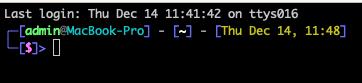
如果使用命令 brew 安装,则是添加这条命令语句:source /usr/local/share/zsh-syntax-highlighting/zsh-syntax-highlighting.zsh。
接着保存退出,然后执行下面的命令立即生效:
source ~/.zshrc
重启查看效果。
zsh 的自动补全插件 zsh-autosuggestions 安装
zsh 的自动补全插件,可以根据你之前的使用习惯自动给你补全的建议,强烈建议安装。
1.进入 oh-my-zsh 自定义插件目录
cd ~/.oh-my-zsh/custom/plugins
2.拉取 zsh-autosuggestions 代码
git clone https://github.com/zsh-users/zsh-autosuggestions
3.在配置文件~/.zshrc中添加插件(注意:自定义安装的插件最好放在所有插件的最下方)
plugins=( git zsh-syntax-highlighting zsh-autosuggestions )
# 4.:wq保存退出之后,执行source ~/.zshrc命令即可生效,重新打开查看效果。
结语
以上就是我在配置 Mac 终端详细操作流程,目前我只配置了高亮插件和自动补全插件,当然还有很多优秀插件,这里不多介绍,有需要的或者是感兴趣的就到 GitHub 上找一下吧,如果对你有帮助,感谢大家一键三连。
